Kodlama sözcüğü. Windows ve MS Office'te kodlama problemlerini nasıl çözebilirim?
talimat
değişim charset metin dosya Sen kullanabilirsiniz Microsoft Word. Değiştirmek istediğiniz dosyayı çalıştırın charset. Ardından program menüsünde "Dosya" ve "Farklı kaydet" i seçin. Kayıt menüsü belirir. dosya. Yeni bir klasör seçebilirsiniz. Bu durumda, belgenin bir kopyasını, ancak yeni bir kodlamayla koruyacaktır. Dosyayı orijinal klasöre kaydederseniz, belgenin eski sürümünü değiştirir.
Kaydet penceresinin altında satır "Türü" dosya". Yakınlarda bir ok var. Bu oku tıklayın. Türü olarak dosya "Normal metin" seçeneğini seçin ve "Kaydet" i tıklayın. Ardından dönüştürme dosya", Metin kodlaması" olan bir satır var. "Diğer" seçeneğini işaretleyin ve kodlama listesinden ihtiyacınız olanı seçin. Ardından "Kaydet" e tıklayın. Değiştirilen kodlamaya sahip belge, seçtiğiniz klasöre kaydedilir.
Metin yerine yalnızca bir dizi karakter görüyorsanız ve metin dosyasının kodlandığını bilmiyorsanız, Stirlitz programını kullanın. İnternetten indirin. Program ücretsiz dağıtılır, bir megabayttan daha az ağırlığındadır. Uygulamayı bilgisayarınıza yükleyin. Çalıştır.
Program menüsünden "Dosya" yı ve sonra "Aç" ı seçin. Metin dosyasının yolunu belirtmek için genel bakış sayfasını kullanın. Bu dosyayı sol fare tuşuyla seçin. Ardından, genel bakış penceresinin altından Aç'a tıklayın. Program, metin dosyası için doğru kodlamayı seçme işlemine başlayacaktır.
Ayrıca değiştirebilirsiniz charset bağımsız bir şekilde,. Bunu yapmak için Ctrl + A tuşlarına basarak dokümanı seçmeniz yeterlidir. Ardından program penceresinde ihtiyacınız olanı seçin charset metin dosya. Ayarları kaydetmek için Dosya'yı tıklayın. "Kaydet" i seçerseniz, dosyayı yeni bir kodlamaya kaydedin ve "Farklı Kaydet" - belgenin bir kopyasını kaydedin.
Bazen orijinal charset dosya Başka biri ile değiştirilmesi gerekiyor. Metni daha uygun bir biçime dönüştürmek için gerekli olabilir. Ya da orijinal kodlamadan memnun değilsiniz ya da metnin web sitesi için yeniden yazılması gerekiyor. Birçok sebep olabilir. Bu prosedür karmaşık değildir, ancak harcamak için biraz zaman alacaktır.
İhtiyacın olacak
- Bilgisayar, uygulama Microsoft Office
talimat
Microsoft Office programını başlatın. Orijinali değiştirmek istediğiniz metin dosyasını açın. charset. Program menüsünde Microsoft Office hattını seçin. Görünen seçenekler listesinden "Gelişmiş" seçeneğini seçin, ardından "Genel" seçeneğini seçin ve "Biçim dönüşümünü onayla" satırını bulun dosya açıldığında ". Bu çizginin karşısında, kutuyu işaretleyin. Dosyayı kapatın ve tekrar açın.
Şimdi açık için dosya değiştirilebilir charset. "Dönüştürme dosya", Kodlanmış metin" satırını nerede bulabilirsiniz. Şimdi "Diğer" sekmesini bulun. Farklı kodlama standartlarına sahip bir liste görünecektir. Aralarında ihtiyacınız olanı seçin charset dosya.
Microsoft Office uygulamasının menüsünde seçilen kodlamada metni görüntülemek için "Önizleme" satırını bulun ve fareyle üzerine tıklayın. Artık kodlanmış metnin nasıl görüntüleneceğini görebilirsiniz. Metin yeniden yazılırsa dosya aynı semboller şeklinde görüntülenir (örneğin, tek noktalar), bu nedenle böyle bir format için gerekli olan yazı tipi yoktur. Bu durumda, gerekli yazı tiplerini de yüklemeniz gerekebilir. Bunları resmi Microsoft web sitesinden indirebilirsiniz. Dönüşüm süreci tamamlandıktan sonra dosya değişiklikleri kaydedin. Bu yakın ya da yapılabilir dosyaveya program menüsünden.
Yazı tipleri için en yaygın kodlama Unicode'dir. Hemen hemen tüm alfabe ve birçok dili destekler. Unicode sadece Avrupa alfabelerini değil, aynı zamanda Asya ülkelerinin alfabetik işaretlerini de destekler. Unicode kodlamasıdır ve metin dosyalarını kaydetmeniz önerilir. Yukarıda açıklandığı gibi, farklı bir kodlamayla bir dosyayı yeniden kodlamaya karar verirseniz, bunu Unicode'da tam olarak yapmak en iyisidir.
kaynaklar:
- 2017 yılında uygulamanın kodlaması nasıl değiştirilir?
Yeni başlayan bir web yöneticisinin, sayfayı kodlayan İnternet sayfalarının oluşturulmasına sıkı bir şekilde uyması gerekir. Kodlama, belirli makine kodlarının alfabenin sembollerine yazışma tablosudır. Belli bir karakter dizisi bir bilgisayar tarafından okunur ve bize belirli bir kodlamaya göre anlaşılabilir harfler, sayılar ve işaretler biçiminde sunulur. Şu anda iki tane var. En yaygın kullanılan kodlamalar windows-1251 ve utf-8'dir.

İhtiyacın olacak
- Programlar: PSPad, Notepad ++ ve Dreamweaver.
talimat

Program Notepad ++ düşünün. Html belgesini ona yükleyin. "Kodlamalar" menü öğesini açın. Onların listesini ve karşısına siyah bir nokta göreceksiniz. Bu, belgenizin kodlanmasıdır. Bunu değiştirmek için aynı menü öğesinde başka bir tane seçmeniz gerekir. Ardından dosya değişikliklerini kaydedin.
Şimdi en popüler ve güçlü Dreamweaver programının olanaklarına bakalım. İhtiyacınız olan dosyayı açın. "Düzenle" menüsünde "Ayarlar" ı seçin. Solda görünen pencerede, "Belge oluştur" kategorisini seçin. "Varsayılan kodlama" bölümünde, kodlamanız hecelenecektir. Buradan başka bir tane ile değiştirebilirsiniz. Tüm bu işlemlerden sonra dosya değişikliklerini kaydetmeyi unutmayın.
Eğer her şeyi doğru yaptıysanız, belge ihtiyacınız olanı alacaktır. charset.

Dosyadaki metin, e-posta, web sayfasında herhangi bir dilde yazılabilir ve farklı bir bilgisayar kodunda saklanabilir. Mesele, sadece az çok düzenli olan modern kodlamaların çeşitliliği değil, aynı zamanda tarihsel değer taşıyan belgelerin depolanmasıdır. Ayrıca, belgenin çeşitli kodlamalarda birkaç kez saklandığı durumlar da vardır. Eğer metin anlaşılmaz bir karakter kümesi şeklinde açılırsa okunabilecek bir forma getirilmelidir.

İhtiyacın olacak
- Bilgisayar, metin editörü, çevrimiçi şifre çözücü, özel programlar "recoders"
talimat
Metin web sayfasında okunamıyorsa, tarayıcıdaki kodlamayı seçin. Bunu yapmak için, "Kodlama" altındaki "Görünüm" menüsünde sol fare düğmesini tıklayın. Açılır listede, okunabilir hale gelene kadar mevcut kodlamalarda ilerleyin. İlk Rus kodlama KOI-8, kişisel olmayan, UNIX işletim sistemi ile bilgisayarlarda ortaya çıktı. UNIX benzeri işletim sistemlerine sahip bilgisayarlarda kullanılır - örneğin Linux. Daha sonra, Microsoft'tan MS-DOS işletim sistemi için kodlayan Rusça DOS-866 idi. Win-1251 girilen durumda Windows 3.0 sürümü ile. Şimdi UNIX benzeri sistemlerde ISO 8859-5 kodlaması kullanılıyor. Onlara ek olarak, bazen bir alternatif bulabilirsiniz charset 855, DKOI-8, GOST ve Bulgarca charset. Belgeler üzerinde çok nadir görülür charset MacCyrillic, sadece Macintosh bilgisayarlarda kullanılır.
Metni bir metin dosyasına kaydedin, ardından bir metin düzenleyicide açın, gerekirse, belgeyi birkaç farklı metin düzenleyicisinde açmayı deneyin. Dosya yöneticileri ayrıca belirleyebilir charset, dosyanın kaydedildiği ve gerekli olana dönüştürülmesi charset.
Kodlamayı ve gerekirse kod dönüştürmeyi belirlemek metin özel programlar "recoders" kullanmak gereklidir. Bu programlar internette oldukça popülerdir ve kullanımı kolaydır, bazıları ise mümkün olan en fazla sayıda kodlama ile çalışmanıza ve onlarla çalışmak için en erişilebilir fırsatları sağlamanıza olanak tanır.
İlgili Videolar
Metin belgeleri sadece farklı formatlarda değil. Çoğu zaman metin sadece standart Windows kodlamasında değil, aynı zamanda birçok başka bilgisayarda da saklanır. Standart olmayan bir kodlamada bir metin belgeniz varsa, birçok aygıt ve program bunu okuyamaz. Bunu kullanarak değiştirebilirsiniz farklı uygulamalarÖrneğin, MS Office Word'ü kullanmanın en kolay yolu.

talimat
İndir ve yükle yazılım MS Ofisi. Bir deneme süresine sahiptir, bu nedenle birkaç kullanım için bir lisans satın almanız gerekmez.
Tıklayın sağ Değiştirmek istediğiniz kodlamayı içeren metni içeren dosyanın üzerine fareyi tıklayın ve sonra "Microsoft Word ile Aç" öğesini seçin. Program son zamanlarda yüklendiyse ve dosya türü ilişkilendirme prosedürü henüz gerçekleştirilmemişse bu öğe olmayabilir. Ayrıca, sadece Word'ü açabilir ve "Dosya" menüsünden, ihtiyacınız olan belgeyi seçmeniz yeterlidir. Daha önce standart olmayan bir Windows kodlamasına kaydedilmişse, program açmak için seçenekler sunacaktır, aralarında ihtiyacınız olanı seçin ve "Tamam" düğmesine tıklayın.
Programdaki "Dosya" menü öğesini tıklayın. "Farklı kaydet ..." i seçin, yeni pencerede bulunan yeni belgenin konum dizinini yeni pencerede tanımlayın, adını girin ve "Kaydet" düğmesine tıklayın. Bir dosya öznitelikleri penceresi göreceksiniz, istenen kodlama değerini ayarlayınız. En uygun ve "okunabilir", "Unicode" kodlamasıdır.
Kaynağın yerinde aynı isimde saklanan bir belgenin, kurtarma olasılığına gerek kalmadan orijinal sürümü değiştireceğini unutmayın. Her iki metin dosyasına farklı kodlamalar ve bir klasörde ihtiyacınız varsa, sadece adını değiştirin.
Eklentiyi karıştırmamaya dikkat edin - sadece 2007 belgesinin ve daha sonraki sürümleri için belgeyi Word, docx'in eski sürümleri ile okumak istediğinizde saklayın. Dosyayı docx biçiminde kaydederseniz, ileride 2007'de daha önce yayımlanan MS Office programlarıyla açamazsınız, ancak doc dosyaları okunur. kelime uygulamaları tüm sürümler. Ayrıca, programın sonraki sürümleri, önceki sürümlerde olmayan kodlamaları destekleyebilir.
Sorunun kodlamada olduğundan ve belirli yazı tiplerinin yokluğunda olmadığından emin olun.
kaynaklar:
- metni nasıl değiştirilir
Dosya ilişkilendirmesinin yüklenmesi, kişisel bilgisayar kullanıcısının ömrünü büyük ölçüde kolaylaştırır, bu program için belirli bir türdeki dosyaları açmak için varsayılan olarak en uygun olanı sağlar. Dosya ilişkilendirmesi herhangi bir nedenle doğru yüklenmemişse, bunu değiştirebilirsiniz.

İhtiyacın olacak
- - bilgisayar windows yüklü XP.
talimat
Dosyaların derleme ile değiştirilmesinin en kolay yolu seçmek program dosya özellikleri penceresinden. Bunu yapmak için dosyayı, değiştirmek istediğiniz belirli programla ilişkilendirilen türün kaşifinde açın.
"Genel" sekmesindeki "Değiştir" düğmesini tıklayın. Açılan programlar listesinden, kendi bakış açınızdan bu tür dosyaları varsayılan olarak açmanız gerektiğini seçin. Mümkünse, önerilen listeden uygulamayı seçin. Program listesi penceresinde Tamam'a tıklayın ve dosya özellikleri penceresindeki Uygula düğmesine tıklayın.
"Birlikte aç" seçeneğini kullanarak bir dosya açarak dosya ilişkilerini değiştirebilirsiniz. Bu özelliği kullanmak için, dosya simgesini tıklayarak içerik menüsünü arayın. Açılan menüde, imleci "Birlikte aç" seçeneğine taşıyın ve "Program seç" seçeneğine tıklayın.
Bu tür dosyaları ilişkilendireceğiniz programı seçin. "Bu türdeki tüm dosyalar için kullan" onay kutusunu işaretleyin. Tamam düğmesini tıklayın.
Dosya ilişkilendirmeleri kontrol paneli üzerinden değiştirilebilir. Bunu yapmak için ana menüden "Kontrol Paneli" seçeneğini seçin. Açılan pencerede, "Klasör Seçenekleri" simgesini tıklayın. Açılan pencerede "Dosya Türleri" sekmesini seçin.
Dosya listesinden sizi ilgilendiren uzantıyı seçin. "Uzantı bilgileri" alanındaki "Değiştir" düğmesine tıklayın. Bu dosya türüyle ilişkilendirmek istediğiniz uygulamayı seçin ve Tamam'a tıklayın. Klasör özellikleri penceresinde "Uygula" düğmesine tıklayın. Şimdi seçilen türdeki dosyalar ilişkilendirmenin yüklü olduğu uygulamada varsayılan olarak açılacaktır.
kaynaklar:
- Windows XP'de Dosya İlişkilendirmesini Yükleme
- xp dosyalarının ilişkilendirilmesi
Bir "kodlama", karakter kümeleri (sayılar, harfler, karakterler, yazdırılamayan karakterler, vb.) İçeren tablolardan birinin bir göstergesidir. Bu tablolar çeşitli uygulamalar Metinleri saklarken ve okurken kullan. Başka kullanılarak okunacaktır tek kodlanmış belgede saklanan, metin yerine kullanıcı genellikle "kryakozyabry" denilen okunmaz simge seti, göreceksiniz, bu çok muhtemeldir.

İhtiyacın olacak
- Kelime İşlemci Microsoft Office Word.
talimat
Kaydedilen dosyanın kodlamasını değiştirmek için Microsoft Office Word sözcük işlemcisini kullanın belge. Bu uygulama biçimlerinin çok sayıda çalışabilir onların "yerli» doc ve docx ek olarak, yüzden senin kaydetmeniz gerekir belgeyi okumak mümkün olmayacaktır olası değildir.
Word'ü başlattıktan sonra Ctrl + O tuşlarına basın ve istenen dosyayı sözcük işlemciye bulmak ve yüklemek için iletişim kutusunu kullanın. Varsayılan olarak, bu uygulama Unicode kullanır - bugün için en evrensel charset. Açılacak belge bir başkasına kaydedilmişse, Word bunu tanımlamaya çalışacaktır. Bu bir soruna neden olursa, görsel olarak listeden doğru standardı seçmeniz gereken bir iletişim kutusu görürsünüz.
Kelime işlemci menüsünü genişletin ve "Farklı Kaydet" i seçin. Açılan iletişim kutusunda depolama yerini seçin belgealan "Dosya Adı" olarak adını girin ve açılan listeden seçin "tipi olarak kaydet" "Düz Metin".
"Kaydet" e tıklayın ve Word, istenen öğeleri ayarlayabileceğiniz kontrol öğelerinin yardımıyla bir iletişim kutusu görüntüler. charset. Bunu yaptıktan sonra Tamam düğmesine tıklayın ve kod dönüştürme prosedürü tamamlanacaktır.
Eğer charset Eğer hipermetnin pencere işaretleme dili tarayıcı sayfasının çıktısını oluşturmak için kullanılan bir web belgesinde, değiştirmek istediğiniz (HTML - HyperText Markup Language), etiketi değiştirmelisiniz. Kaynak kodunu açın ve charset kelimesini bulmak için arama fonksiyonunu kullanın. Yanında (eşittir işareti ile) mevcut kodlama olmalıdır belge - İstediğiniz değerle değiştirin.
Hiç belirtilmemişse, ilgili meta etiketi başlık kısmına ekleyin. belge (etiketinden önce). Eklenecek satır şöyle görünmelidir: Burada Unicode-kodlama utf-8 verilir, ancak ihtiyacınız olan ile değiştirebilirsiniz.
İlgili Videolar
kaynaklar:
- word'de bir belgeyi düzenleme
Phpmyadmin, veritabanlarını yönetmek için tasarlanmış bir web uygulamasıdır. Sunucuyu yönetmenize, çeşitli komutları çalıştırmanıza ve tablo ve veritabanlarının içeriğini görüntülemenize izin verir.

talimat
değişim charset veritabanı, oluşturulduktan sonra. Çoğu komut dosyası kullanılır charset utf-8, ancak bir veritabanının barındırma üzerinde genellikle cp-1251 veya başka bir kodlama kullanılarak oluşturulur. Bu, makalenin metninin yanlış görüntülenmesine yol açabilir. Harflerin yerine, soru işaretleri veya diğer anlaşılmaz semboller görünebilir. Bu nedenle, komut dosyasını yüklemeden önce veritabanı kodlama denetimini gerçekleştirin.
Denetim Masası'na gidin, İthalat İthalat phpMyAdmin, ekranın sol tarafındaki açılır listeden içine girdikten sonra değiştirmek istediğiniz veritabanını seçin seçin charset.
Açılan listeden, ihtiyacınız olanı seçin charset, utf-8 komutlarının çoğunun desteklendiğini unutmayın. Ardından "Git" düğmesine tıklayın. Cms'yi yüklemeden önce bu adımları uygulamanız gerekir.
Sypex Dumper Lite 1.0.8 komut dosyasını kullanın. Veritabanının kodlanması ile ilgili problemleri çözebilir. Veritabanını bir damperle kaydedin, tüm Rusça karakterlerin kaydedildiğinden emin olun.
Bundan sonra, tabloları dökümden aynı komut dosyasıyla geri yükleyin. . Sonra "(hata :. "mysql_error ()) Ya die ( "! / * 40101 SET İSİMLERİ, CP1251 mesela kodlama, adını girin" * /)" mysql_query satırı ekleyin mysql.select.db çağırmadan önce karakterlerin görüntülenmesinde sorunlara düzeltmek için Bu taban komut dosyaları tüm sürümleri ile çalışacaktır.
Bundan sonra, Phpmyadmin kontrol paneline gidin, değiştirin charset veritabanınız için varsayılan olarak, yeni oluşturulan tabloların gerekli olması charset. Bunu yapmak için, veritabanını seçin için "Seçenekler" verilerinize tekabül değeri seçin "karşılaştırma" listesinden gidin.
kaynaklar:
- veritabanındaki verileri nasıl değiştirilir
Modern web sayfalarında, Unicode kodlaması çoğunlukla kullanılır. Ancak, uzun bir süre için bazı kaynaklar yaratılmış ve o zamandan beri hiçbir zaman modernize edilmemiştir. Ayrıca, modern görüntülerken bile yer tarayıcı belirleyebilir charset Yanlış.

talimat
Belki de tarayıcıda, kodlamanın otomatik olarak algılanması yanlışlıkla kapatılmıştır. Açmayı dene. "Kodlama" (Opera eski sürümleri yanı sıra diğer birçok tarayıcılar), ya da "sayfa" - - "Kodlama" (Opera yeni sürümlerinde) Bunu yapmak için, menü alt öğe "Görünüm" ü seçin. "Otomatik" veya "Otomatik olarak seç" olarak adlandırılabilecek bir modu etkinleştirin. Belki bundan sonra, sayfadaki metin hemen okunabilir hale gelecektir.
Sayfa ekranı normal değilse, doğru olanı bulun. charset manuel. Bunu yapmak için, önceki durumda olduğu gibi aynı alt menüye gidin, ancak otomatik mod yerine, charset KOI-8R - açık yerunicode'a geçişten önce oluşturulan x, en sık oluşur. Başarısız olursa, kodlama CP1251, CP866 seçmek için aynı yöntemi deneyin ve eğer yardımcı olmaz ve her şeyi "Kiril" kategorisinin diğer standartları çalışacağız.
Sayfanın kodlanmasıyla ilgili bilgiler genellikle kaynak kodunda saklanır ve tarayıcının bunu belirlediği bu verilere dayanmaktadır. "Kaynak Kod" veya "web sitesi" - - "Araçlar" - tarayıcıya bağlı, menüsünü tıklayın sayfanın kaynak kodunu okumak için "Görünüm" seçeneğini "Kaynak Kodu" ; - kodlayan adı, encodingname meta http-equiv = "Content-Type" content = "charset = encodingname text / html": Metnin başında, aşağıdaki benzer bir satırı bulun. Sonra tarayıcı menüsünde bunu seçin charset.
Standart araçlar Az kullanılmış bir kodlama kullanılıyorsa tarayıcı güçsüzdür veya metin tekrar tekrar kodlanmıştır. Şifresini çözmek için, çevrimiçi kod çözme sayfasına gidin, örneğin, http://www.artlebedev.ru/tools/decoder/. Metin parçasını giriş alanındaki sayfadan yerleştirin ve "Decrypt" düğmesine tıklayın. Bunu yapmak için, fareyle metni seçin, Ctrl + C tuşlarına basın, giriş alanına gidin ve Ctrl + V tuşlarına basın. Başarılı olursa, şifresi çözülmüş metinle birlikte, kodlamanın ne olduğu hakkında bilgi alırsınız.
Belge açıldığında ekranda gördüğümüz karakter kümesi, kodlama olarak adlandırılır. Yanlış ayarlandığında, net ve tanıdık harfler ve sayılar yerine, tutarsız semboller görürsünüz. Bu problem genellikle teknolojinin başlangıcında ortaya çıktı, ancak şimdi kelime işlemciler otomatik olarak uygun setleri kendileri seçebiliyorlar. utf-8, sözde Unicode, Rusça dahil olmak üzere farklı karakterler, bir sürü içerir ortaya çıkışı ve gelişmesi oynadığı rolü. Bu kodlamadaki belgelerin, metni varsayılan olarak doğru gösterdiğinden, değiştirilmesine ve yapılandırılmasına gerek yoktur.
Modern metin editörleri, bir belge açıldığında kodlamayı tanımlar
Öte yandan, bu durum bazen gerçekleşir. Okunamayan bir belgeyi elde etmek, özellikle önemli ve gerekliyse, çok can sıkıcıdır. Sadece Microsoft Word'deki bu gibi durumlar için, kodlamanın metnini belirtmek için bir fırsat vardır. Bu okunabilir bir formata dönecektir.
Zorla değişim
Bazı kaynaklardan bir metin dosyası aldıysanız ancak içeriğini okuyamazsanız, kodlamayı manuel olarak değiştirmeniz gerekir. Bunu yapmak için, "Dosya" sekmesindeki "Ayrıntılar" bölümüne gidin. İşte küresel ayarları tanıma ve ekran toplanır ve açık bir belgede değiştirene varsa, bunlar bağımsız olmak ve onu geri kalanı için olacak - değişmeyecektir. Bunu kullanalım. Görünen pencerenin "Gelişmiş" bölümünde "Genel" başlığını buluyoruz ve "Açılışta dosyaların dönüşümünü doğrula" yı işaretleyiniz. Değişiklikleri onaylayın ve Word'ü kapatın. Şimdi, belgeyi yeniden ayarlarsanız, ayarları uygularsanız ve dosya dönüştürme penceresi sizden önce görünür. İçinde "Kodlanmış metin" bulduğumuz ve aşağıdaki diyaloğu bulabileceğiniz olası formatların bir listesi olacaktır.

Bu yeni pencerede üç anahtar olacak. Birincisi, varsayılan olarak, Windows kodlaması olan CP-1251'dir. İkincisi MS-DOS. Üçüncü maddeye ihtiyacımız var - manuel seçim, sağında çeşitli karakter kümeleri listelenir. Ama bir kural olarak, kullanıcı karakterler metin önceki yazarlar yazmış, bu yüzden pencerenin alt metin parçası semboller belirli bir set seçiminde gerçek zamanlı olarak görüntülenir hangi "Örnek" olarak adlandırılan bir alan vardır, ne olduğunu bilmez. Bu çok uygundur, çünkü doğru olanı bulmak için belgeyi her defasında kapatmanız ve açmanız gerekmez.

Her seferinde seçeneklerden birisine gidip örnek alandaki metne bakarak, karakterlerin Rusça olacağı kodlamayı seçin. Ancak bunun hiçbir şey ifade etmediğine dikkat edin, - anlamlı kelimeler geliştirdiklerini dikkatlice okuyunuz. Gerçek şu ki, Rus dili için bir kodlama yoktur ve bunlardan birindeki metin diğerinde doğru görüntülenmeyecektir. Dikkatli ol.
Modern kelime işlemcilerde yapılan dosyalar ile bu problemlerin nadiren ortaya çıktığını söylemeliyim. Bununla birlikte, modern bilgi toplumunun, formatların uyumsuzluğu gibi bir belası da vardır. Gerçek şu ki, bir dizi metin editörü var ve herkes bunu kullanıyor. Muhtemelen, birisi Word'ün işlevselliğine ihtiyaç duymuyorsa, birisi bunun için ödeme yapmak için gerekli olduğunu düşünmüyor, vb. Nedenleri çok olabilir.
Yazar belgeyi kaydederken MS Word ile uyumlu bir biçim seçtiyse, sorunlar ortaya çıkmamalıdır. Ama seyrek oluyor. Örneğin, metin .rtf uzantısı ile kaydedilmişse, metni açtığınızda kodlama seçimi iletişim kutusu hemen görüntülenir. Ama bir başka popüler kelime işlemci OpenOffice Ward formatları bile açılmaz, bu yüzden eğer kullanırsanız, dosyayı bir Office kullanıcısına gönderdiğinizde "Farklı Kaydet" seçeneğini seçmeyi unutmayın.
Bir kodlamayla kaydetme
Kullanıcı, özellikle belirli bir kodlamayı belirlediği bir duruma sahip olabilir. Örneğin, böyle bir gereklilik belgenin alıcısı tarafından yapılır. Bu durumda, belgeyi "Dosya" menüsünden düz metin olarak kaydetmeniz gerekir. Buradaki nokta, Word'deki verilen formatlar için, küresel sistem ayarları kodlamaları tarafından kodlanmış ve "Sıradan Metin" için böyle bir iletişim kurulmamış olmasıdır. Bu nedenle, Ward bize zaten tanıdık belge dönüştürme penceresini gösteren, kodlamayı kendisi seçmeyi teklif edecektir. Bunun için kodlamayı seçin, kaydedin ve bu dokümanı gönderebilir veya gönderebilirsiniz. Bildiğiniz gibi, son alıcının, metin editöründe, metninizi okumak için şifrelemeyi aynı olanla değiştirmesi gerekecektir.

Sonuç
Vordovian belgelerinde kodlamayı normal kullanıcılara dönüştürme sorunu çok sık ortaya çıkmaz. Tipik olarak, bir kelime işlemci doğru bir ekran için gerekli karakter setini otomatik olarak belirleyebilir ve metni okunabilir formda görüntüleyebilir. Ancak, herhangi bir kuraldan istisnalar vardır, bu yüzden, Word'deki süreç oldukça basit bir şekilde uygulandığından, bunu kendiniz yapmak için gerekli ve yararlıdır.
İncelediğimiz, Office paketindeki diğer programlar için geçerlidir. Ayrıca, kaydedilen dosyaların biçimlerinin uyumsuzluğu nedeniyle de sorunlara neden olabilirler. Burada, kullanıcının tüm aynı eylemleri gerçekleştirmesi gerekecek, bu nedenle bu makale sadece Word'de çalışmaya yardımcı olmayacaktır. Tüm Microsoft ofis paketi programlarının konfigürasyon kurallarının birleştirilmesi, metinler, tablolar veya sunumlar olsun, her türlü belge ile çalışırken bunlarla karıştırılmamasına yardımcı olur.
Son olarak, kodlamayı suçlamanın her zaman değerli olmadığı söylenmelidir. Belki de her şey çok daha basit. Gerçek şu ki, "güzellikleri" peşinde olan pek çok kullanıcı standardizasyonu unutuyor. Böyle bir yazar yüklediği yazı tipini seçerse, belgeyi yardımı ile yazacak ve kaydetecektir, metin doğru görüntülenecektir. Ancak bu belge böyle bir yazı tipine sahip olmayan bir kişiye ulaştığında, ekranda okunamayan bir dizi karakter görüntülenecektir. Bu "akışlı" kodlamaya çok benzer, bu yüzden bir hata yapmak kolaydır. Bu nedenle, Word'deki metni deşifre etmeden önce, önce yazı tipini değiştirmeyi deneyin.
Metin dosyalarının şifrelenmesi özelliği, harflerin kendileri tarafından saklanmadıklarıdır (semboller), fakat kodlama tablosunda bunlara referanslar ile. Böyle Nokta, tire ve virgül, hiçbir sorun olarak Latin harfleri, Arap rakamları ve ana karakterler ise: Bütün bu harfler, sayılar ve simgeler aynı hücrede bulunan, birçok tablolar Kiril kodlamaları ile karışık. Örneğin, farklı kodlamalarda, N harfi 211, 114 ve 69 hücresinde olabilir.
İşte bu yüzden İnternetin şafağında, farklı kodlamalarla farklı sitelere bakmak için, kodlamayı seçmeniz gerekiyordu. ( Ama bunu kim hatırlıyor?) Şimdi sayfa kodlaması genellikle sayfanın başlığında yazılmakta, bu da tarayıcının monitörlerimizdeki karakterleri otomatik olarak seçmesini sağlamaktadır.
Yani, sunucu sadece bir HTML sayfası değil, Windows-1251 kodlamasına sahip olduğunu gösterir. Tarayıcı böylece alınan dosyanın kodlama bilgisini okur, belirtilen kodlamadan karakterleri değiştirir.
Ama bu hiç de eğlenceli değil. Örneğin, sunucu kuruluysa işletim sistemi * Nix aileden (varsayılan UTF-8 ile kodlanmış) ve Biz kodlama varsayılan metin iplerini nasılsa ANSI, nasıl sunucu metin kodlama ile çalışacaktır düşünüyorsunuz gerektiğini favori işletim sistemi Windows, dosyayı göndermek aynı değildir onunla? Bu doğru! Bir şekilde işe yarayacak! Ancak çalışmanın sonucu tahmin edilemez ve şaşırtıcı olabilir. =)
Şifrelemeye gereken dikkati gösterme motivasyonunun yeterli olduğunu ve sorunun köküne gidebileceğinizi umuyoruz: “Dosyayı doğru kodlamada kaydetmek nasıl?”
Bu makalede, Windows'da Notepad programını kullanarak bir metin dosyasının istenen kodlamayla nasıl kaydedileceği anlatılmaktadır.
Bir metin dosyasının kodlamasını değiştirmek için, elbette önce onu oluşturmanız gerekir . Ve dosya oluşturulduktan sonra, yine de açabilmeniz gerekir. Bir dosyayı açmanın en kolay yolu, kaşifteki simgenin sol fare tuşuyla çift tıklamaktır:
Eğer bundan önce windows Ayarları Not değiştirilmemiş, sonra uzantıya sahip dosyalar. ( Bu başka bir yol not Defteri nasıl açılır .)

Açılan dosyadaki kodlamayı değiştirmek için menüde "gerekli" dosya»Not Defteri metin editörü, öğeyi seçin« Farklı kaydet ...»:
![]()
Dosya kaydetme iletişim kutusu belirir. Kodlamayı değiştirmek için önerilenler listesinden seçim yapmanız gerekir:

İstenen kodlama seçildikten sonra, " tutmak"Ya da sadece Enter tuşuna basın:

Dosya adını değiştirmediğimizden, aynı dosyanın üzerine yazılacaktır. Bu nedenle adil bir soru ortaya çıkıyor: "" Evet, bunun için çalışıyoruz! Bu dosya için kodlamayı değiştirin. Bu yüzden yeni bir kodlamayla yeniden yazılmalı. Anlaştığımıza:

Herşey! Bir metin dosyasındaki kodlamayı değiştirme görevi tamamlandı! Dosya yeni kodlamayla kaydedilir. Metin editörünü kapatabilir ve bu belirleyici olayı kutlayabilirsin! = D

Metin belgeleri sadece formatta değil, aynı zamanda kodlamada da farklılık gösterir. Tipik olarak, metin standart Windows kodlamasında saklanır. Ancak bazen bunu düzeltmek gerekir. Başka bir seçenek mümkündür: orijinal kod tanınmıyor (bazı garip karakterler çevirdiğinizde) ve okunacak metnin kodlamasını değiştirmek için değiştirmeniz gerekiyor. Bunu yapmak için, ofis uygulamasının kendisi için yeterli kaynak olacaktır.
Word'deki kodlamayı değiştirme
Prosedür:
Ward çok uzun bir süre önce kurulmadıysa, henüz istenen dosya türüyle ilişkilendirilmemiş olabilir. Bu, Microsoft Word ile açılan menü seçeneğinde sadece olmayacağı anlamına gelir. Sonra farklı yapın:
- Word'ü indirin ve yükleyin. Kalıcı olarak kullanmayı planlamıyorsanız, lisans satın alamazsınız, deneme sürümü için yeterlidir;
- Yanlış kodlama ile dosyayı içeren klasörü açın;
- Farenin sağ tuşu ile tıklayın;
- itibaren içerik menüsü "Microsoft Word ile aç" ı seçin;
- Word'ü açın;
- "Dosya" menüsünü tıklayın ve belgeyi yanlış kodla seçin;
- Dosyayı açma modunu belirtin (kodlamanın Windows için standart olmaması durumunda seçim yapılması gerekir);
- Tamam'a tıklayın.
- Bir Word'ün yardımıyla (veya Word'de) bir dosya açmak için "Dosya" menüsünü seçin;
- "Farklı kaydet ..." i tıklayın ve belgeyi doğru kodlamayla nereye yerleştireceğinizi belirtin;
- Bir isim belirtin ve "Kaydet" düğmesine tıklayın;
- Açılan pencerede, gerekli kodlamayı (en evrensel olanı Unicode olan) ayarlayın.
Eğer aynı dizinde orijinal belge dosyayı kaydetmek ve kalıcı olarak silinecek dosyanın yanlış kodlama kullanılarak adını değişmezse ( "alışveriş sepeti" aracılığıyla restore çalışmaz).
Word'ün 2007 veya daha sonraki sürümlerini kullanırsanız, dosyayı docx biçiminde değil, .doc biçiminde kaydetmek daha iyidir. Sözcüğün herhangi bir versiyonunda okunduğu gibi daha evrenseldir. Docx formatı oldukça yeni, programın eski sürümleri bunu anlamıyor ve onunla çalışan çok fazla uygulama yok. Bu arada, Word'ün sürümleri hakkında: daha taze, daha standart olmayan kodlamaları tanır.
Word 2010'daki kodlamayı değiştirme
Bu versiyonda, prosedür biraz farklı olacaktır. Belgeyi doğru kodlamaya kaydetmek için aşağıdakileri yapın:
- Gerekli dosyayı Word'de açın;
- "Dosya" menüsüne gidin, "Seçenekler" e tıklayın;
- "Gelişmiş" öğesini tıklayın;
- "Genel" alt öğesini açın;
- "Açılışta dosya formatı dönüşümünü onaylayın" onay kutusunu işaretleyin, ardından "Tamam";
- Belgeyi kapatın ve tekrar açın, "Dönüşüm" penceresini göreceksiniz;
- "Kodlanmış metin" sütununa tıklayın, ardından "Tamam";
- Yeni bir pencerede, değeri "Diğer" olarak ayarlayın ve kodları döndürerek istenen sonucu elde edin (ana pencerenin kenarında, metnin her yeni kodlamayla nasıl değiştiğini göreceksiniz);
- Uygun olanı seçtikten sonra "Tamam" düğmesine tıklayın.
Dosya formatı Word, RTF için standart değilse, örneğin, her açtığınızda "Dosya Dönüştürme" penceresini görürsünüz.
Doğru kodlamayı ayarladıktan sonra metin hala okunamıyorsa, yazı tipinde olduğu anlamına gelir. Büyük olasılıkla, bilgisayar sadece bu yazı tipi yüklü değil. Ama bu tamamen farklı bir konu.
Kodlamayı not defterinde ayarlama
- Uygulamayı açın;
- İstediğiniz metni girin;
- "Dosya" yı seçin, ardından "Farklı kaydet ...";
- Dosyanın adını ve türünü belirtin;
- "Kodlama" satırında gerekli olanı belirtin;
- Sonra - "Kaydet".
NotePad ++ 'da kodlamayı ayarlama
Bu uygulama dosyaları düzenlemek için çok uygundur:
- Programı indirip yükleyin, ardından açın;
- "Dosya" menüsüne gidin;
- "Kodlama" satırını bulun ve seçin;
- "UTF-8" i belirtin;
- Toplam Komutanı Aç;
- "Yapılandırma" menüsüne gidin, sonra - "Ayarlar: Düzenle", ayarlar penceresi görünecektir;
- "Varsayılan olarak" sütununda "NotePad ++" satırına tıklayın;
- Sonra, "Tamam";
- NotePad ++ 'ı açın ve "Kodlama" bölümünü seçin. "UTF-8’i (PTO'suz) kodla";
- Şimdi belgenizde ihtiyacınız olan her şeyi değiştirin ve sonra kaydedin.
Web sayfalarının kodlamasını değiştirme
İnternette sayfayı görmeniz gerekiyorsa ve sizin için anlaşılmaz bir abrakadabra varsa, Not Defteri de sorunu çözmek için uygundur. Prosedür:
- Web sayfasını bir html dosyası olarak kaydedin;
- Kaydetme klasöründe bulun ve sağ tıklayın;
- "Açık Not Defteri" ni belirtin, html kodu görünecektir;
- "Content-Type" content = "text / html; charset = windows-1251" dizesini silin (bulamıyorsanız, Not Defteri arama formunu kullanın: "Düzenle" - "Bul");
- Bu noktada, aşağıdakileri ekleyin: "charset = utf-8";
- "Dosya" - "Farklı Kaydet" e gidin;
- UTF-8 kodlamasını belirtin (dosya adını değiştirmenize gerek yoktur);
- Değişiklikleri kaydedin;
- Not Defteri'ni kapatın, dosyayı tarayıcıda açın (yani, farenin sol tuşuyla çift tıklayın) - normal, algılanan metin görüntülenecektir.
Kodlamayı doğrudan tarayıcıda değiştirme
Herhangi bir tarayıcıda, tek bir sayfanın kod çevrimi için özel bir seçenek vardır. Dolayısıyla, Google Chrome'da "Araçlar" menüsüne gitmeniz ve gerekli kodlamayı belirtmeniz gerekir. Çalışmada standart CP1251 (bazen "Windows", "Microsoft") ve UTF8 ile birlikte kabul edilir. En yaygın olanı, varsayılan sitelere uygulanır. Opera, Mozilla ve diğer tarayıcılarda da benzer bir işlev var. Genellikle bir seçenek bulmak zor değildir. kurşun detaylı talimatlar Her tarayıcı için bir anlam yoktur, çünkü bunlar çoğunlukla güncellemelerdir ve işlevsel simgelerin yeri değişebilir. Ve Google Chrome'da, arayüz uzun süredir aynıydı.
Word veya diğer uygulamaları kullanarak kodlamayı değiştirme özelliği çok kullanışlı bir özelliktir. Onun sayesinde, yabancı bir ortamda (yanlış anlaşılmış senaryolara sahip bir belgede) bile, metinle karşılıklı anlayışı hızla kurarsınız. Yurtdışında böyle olurdu: Yabancı bir dilde flaş yapmak istedim - kafamda bir şey değiştirdim - ve zaten yabancı kelimelerle çalışıyorum.
Ekran hiyeroglifleri? Hareketlerin. Microsoft Word'de "Çince metin" sorunuyla karşılaşmak için gelişmiş bir bilgisayar teknisyeni olmak ya da İnternet'i günün her saatinde kullanmak gerekli değildir. Japonya'dan ya da Hong Kong'dan bir mektup almadınız. Ekrandaki eksik karakterler, metin belgesinin başka bir kodlamasının sonucudur. Bu tür sorunların nedenlerine ve bunları Word editöründe nasıl çözeceğimize daha yakından bakalım.
Biraz teori
Word düzenleyicide, yazdığınız veya göz attığınız birkaç metin kodlama standardı vardır. Prensip olarak, metin kodlarının oluşturulması, her bir sembolün belirli bir sayısal değere ve farklı standartlar için uyuşmaya denk gelmemesidir.
Örneğin, kodlanmış "Kril" Q sembolü 201 bu değer nedenle sembol, E. belge oluşturulduğu farklı metin kodlamasını görüntülerken ayarlanmış semboller ya da belirsiz karakter kaybı ile tespit edilir sayısal bir değer ve standart "Batı Avrupa" tekabül .
Word editöründe yaygın olarak kullanılan en evrensel standart Unicode'dir. Bir bilgisayarda çalışırken çoğu dilde kullanılan en geniş karakter kümesine sahiptir. Bu, geniş uygulamasını sadece Word editöründe değil, diğer metin editörlerinde de açıklamaktadır. Word'de, bu kodlama standardı varsayılan olarak kabul edilir ve yüklendiğinde, dosya kaydetme otomatik olarak uygulanır.
Metin çevirme metni
Ne yazık ki, Word'ün farklı sürümlerinde, kodlamayı değiştirmek için gerekli eylemler, aynı sonuca götürmelerine rağmen, farklıdır. İçin gerekli adımları daha ayrıntılı olarak ele alalım farklı versiyonlar ayrı ayrı:
Word 2003
Kodlamayı değiştirmek için menüye gidin ve SERVICE seçeneğini ve ardından PARAMETRELER öğesini seçin. Bundan sonra, BOOKMARK bölümünde -Genel açılışta dönüşümü onaylıyoruz. Artık bir metin dosyasını her açtığınızda, kodlama sisteminin seçimi size verilecektir;
Word 2010, 2007
Bu sürümlerin yazı tiplerini değiştirme açısından farklı değil. Ana menüde FILE ile PARAMETRELER'e gidin. Yeni açılan kutuda ADDITIONALLY bölümünü seçin ve pencerenin en altında "belgeyi oluşturulmuş gibi işaretleme" fırsatına sahip olacaksınız. Gerekli formatta belge oluşturma ve okuma fırsatı verilecektir.

İstenen kodlamayla metin oluşturma
Bazen başka bir kod sisteminde bir metin dosyası oluşturmaya ihtiyaç vardır. Örneğin, Works-6 programının veya diğer grafiksel PDF editörü için yazılım ürünleri. Kelime editörü Bu sorunu çözmek için yardımcı olacaktır. Metni normalde yaptığınız gibi yazmanız, yazdığınız bilgiler için gerekli yapı ve gereksinimleri göz önünde bulundurmanız gerekir.
Dosyayı oluşturduktan sonra, ana editör menüsünde DOSYA'ya gidin ve ardından ASLA KAYDET seçeneğini seçin.
Açılır kutuda, gelecekteki dosya adını belirleyebilmenin yanı sıra, kaydetmeden sonra dosya kodlamanın varyantları sunulacaktır.
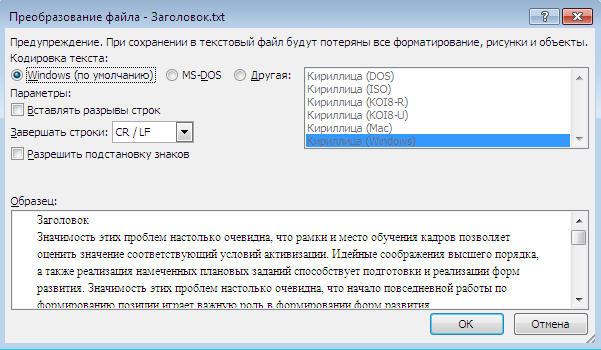
Kelimelerin veya metin satırlarının aktarılmasını desteklemeyen programlar olduğu unutulmamalıdır. Bu nedenle, bu durumda, bu gibi tirelerden kaçınarak metni yazmak gerekir.
Metnin okunabilirliğinde zorluklar olduğunda başka bir özellik. Bu, sonraki sürümlerden Worda'nın 2003 sürümüne hafif bir kontrasttır. Yeni bir biçim çıktı metin dosyaları - Docx. Farkı, şimdi düşündüğümüz anlamda, bir kodlama sorunu değildir. Ve bu tür bilgileri eski versiyon Görüntülemiyorsunuz, editörü güncellemeniz gerekiyor.

















